전원 버튼을 누르지 않고 iPhone을 잠그거나 잠금 해제하는 방법

iPhone 또는 iPad의 전원 버튼이 파손된 경우에도 AssistiveTouch를 사용하여 화면을 잠그거나 다시 시작할 수 있는 방법을 안내합니다.
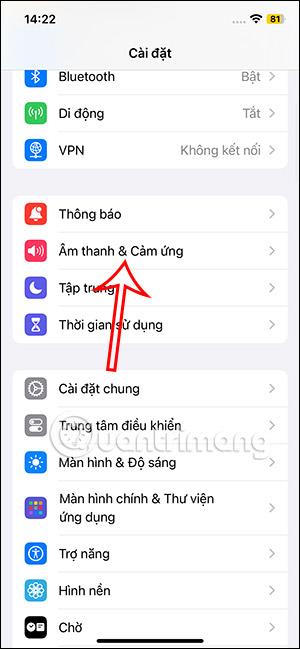
iOS 17에서는 메시지와 전화에 대한 다양한 알림 소리 변경은 물론 이메일, 캘린더, 알림에 대한 알림도 제공합니다. 이전 iOS 버전에서는 iPhone이 기본적으로 동일한 알림음을 사용했지만, iOS 17.2에서는 사용자가 원하는 다른 진동 유형과 함께 기본 알림음을 변경할 수도 있습니다. 다음 기사에서는 iPhone의 기본 알림을 변경하는 방법을 안내합니다.
iPhone의 기본 알림 소리를 변경하는 방법
1 단계:
iOS 17.2의 인터페이스에서 사용자는 설정을 클릭 하고 사운드 및 터치를 선택하여 계속 진행합니다. 새 인터페이스로 전환하면 사용자는 기본 경고를 클릭하여 조정할 수 있습니다.

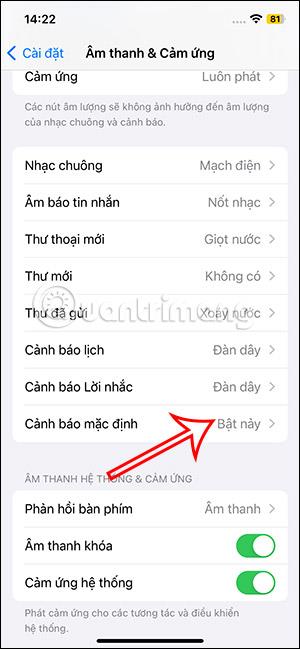
2 단계:
여기서는 아래의 다른 소리로 기본 경고가 변경되는 것을 확인하거나 선택할 벨소리 사운드 파일을 다운로드하는 경우 구매한 모든 소리 다운로드를 클릭합니다.
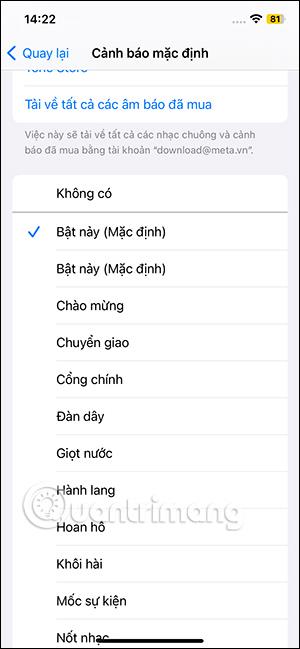
3단계:
그런 다음 인터페이스 위로 끌어 올리고 터치를 클릭하여 진동 모드를 변경하세요. 여기에는 쉐딩 모드에 대한 다양한 옵션도 있습니다 . 사용자는 각 진동 유형을 클릭하여 원하는 대로 선택합니다.
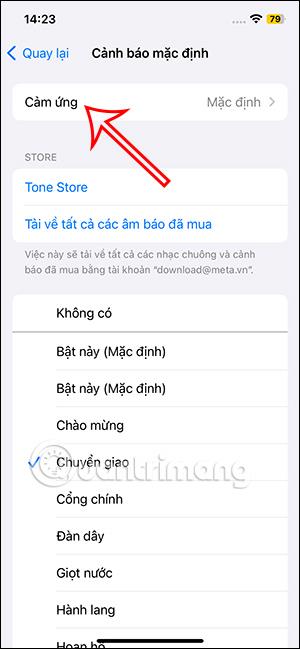
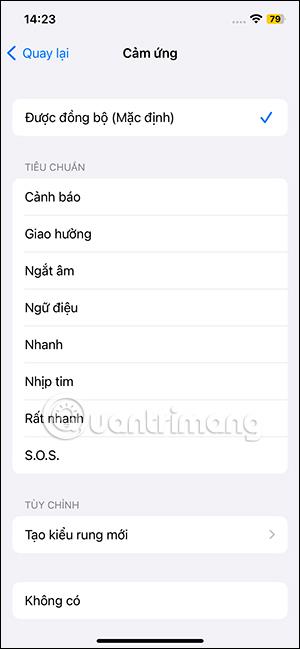
또한 새 진동 패턴 생성을 클릭하여 원하는 진동 패턴을 생성할 수 있습니다. 화면을 클릭하면 진동이 발생하고 길게 누르면 지속적인 진동이 발생합니다. 새로운 진동 패턴을 생성한 후 중지를 누른 후 상단의 저장을 눌러 저장합니다.
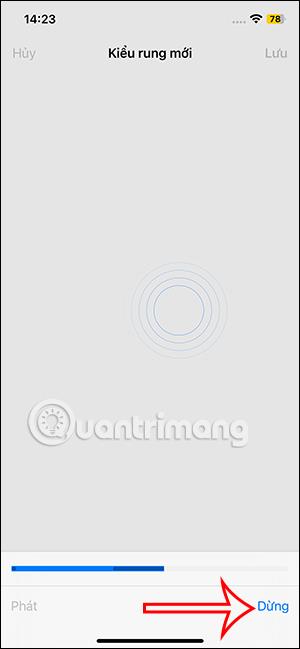
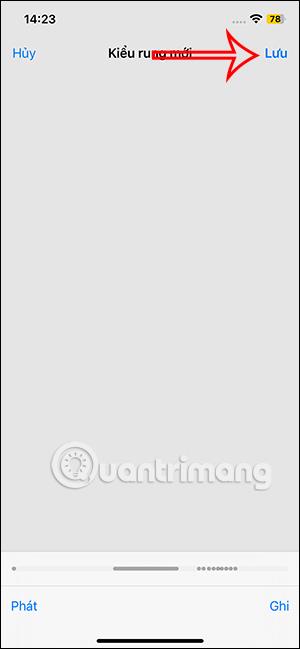
따라서 iPhone의 알림 소리와 진동이 변경되었습니다.
iPhone 또는 iPad의 전원 버튼이 파손된 경우에도 AssistiveTouch를 사용하여 화면을 잠그거나 다시 시작할 수 있는 방법을 안내합니다.
iOS 17의 새로운 기능을 통해 iPhone의 연락처 사진 개인 정보 보호를 세밀하게 조정할 수 있는 방법을 알아보세요.
iOS 14 및 iPadOS 14부터 Apple은 사용자가 시스템에서 기본 브라우저를 선택할 수 있는 매우 유용한 기능을 도입했습니다. Microsoft Edge를 쉽게 기본 브라우저로 설정하는 방법을 알아보세요.
iPhone의 전면 카메라로 사진을 찍으면 뷰파인더가 이미지를 반전시킵니다. iOS 14을 통해 Apple은 이 간단한 설정을 기기의 카메라 앱에 통합했습니다.
iOS 15에서 원래 Safari 디자인으로 돌아가기 위한 쉽게 따라 할 수 있는 방법과 설정을 소개합니다.
iOS 16의 Apple 지도 애플리케이션을 사용하여 정류장을 추가하는 쉽고 빠른 방법을 알아보세요. 사과 지도에 정류장을 더 추가하기
Zen Flip Clock 애플리케이션을 통해 iPhone에 플립 시계를 설치하고 설정하는 방법을 알아보세요. 다양한 사용자 정의 옵션으로 독특한 인터페이스를 경험하세요.
Apple Music에서 자동 음악 재생을 끄는 방법을 알아보세요. WiFi가 없을 때 모바일 데이터를 절약할 수 있는 유용한 팁입니다.
Safari에서 사용자 프로필 생성은 iOS 17용으로 업데이트된 새로운 기능입니다. 이 가이드는 Safari에서 사용자 프로필 만들기에 대한 모든 정보를 제공합니다.
Photo Shuffle을 사용하여 iOS 16의 잠금 화면을 개인화하세요. 여러 장의 사진을 자동으로 표시하거나 수동으로 선택할 수 있습니다.








